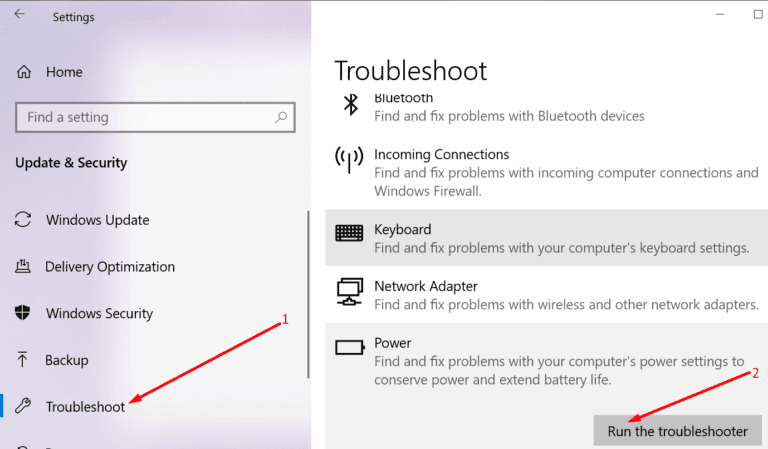Windows 10 Kapatıldığında Bekleme Moduna Giriyor bilgisayarınızda çalışmayı yeni bitirdiniz ve Bilgisayarı Kapatmak için düğmesi basdınız. Ancak bilgisayarınız kapatmak yerine bekletme moduna geçiyor. Bu oldukça tuhaf bir davranış.
Bu makalemizde, bu şaşırtıcı bilgisayar davranışına neyin neden olabileceğini ve bu gibi durumlardan kaçınmak için neler yapabileceğinizi açıklayacağız.
Windows 10 neden kapatmak yerine hazırda bekletiliyor? Hızlı Başlangıç özelliğini etkinleştirdiyseniz, Windows 10 genellikle kapatmak yerine hazırda bekletme moduna geçer. Hızlı Başlangıç, etkin programlarınızı kapatır ve bilgisayarı bir dahaki sefere bilgisayarınızı çok daha hızlı açmanıza olanak tanıyan düşük enerjili bir hazırda bekletme moduna geçirir.
Bilgisayarınızı Kapatırken Windows 10’un Hazırda Bekletme Durumunu Engelleme
1. Hızlı Başlangıç özelliğini devre dışı bırakın
Hızlı Başlangıç, Windows Karma Kapatma olarak da bilinir. Devre dışı bırakmak için şu adımları izleyin
- Kontrol Panelini Açın
- Donanım ve Ses → Güç Seçenekleri’ne gidin
- Güç düğmesinin ne yapacağını seçin’i tıklayın.
- Kapatma Ayarlarına Gidin.
- Hızlı Başlangıç’ı Aç (önerilen) seçeneğinin işaretini kaldırın
- Değişiklikleri uygulayın.
Hızlı Başlangıç’ın işaretini kaldıramıyorsanız, şu anda kullanılamayan ayarları değiştir seçeneğini tıklayın.
2. Kapat komutunu çalıştırın
Alternatif olarak, Karma Kapatma özelliğini kullanmadan bilgisayarınızı tamamen kapatmak için Shutdown.exe komutunu da kullanabilirsiniz.
Bu komutu kullanmak için Başlat’a gidin ve Shutdown /s /t 0.
Enter tuşuna basın, bu komut hemen Bilgisayarınızı kapatır.
Not: kapatma komutunu ertelemek istiyorsanız / t seçeneğini düzenleyebilirsiniz. Örneğin, bilgisayarın üç dakika içinde kapanmasını istiyorsanız, aşağıdaki komutu girebilirsiniz
Shutdown /s /t 1800.
3. Komut İstemi’ni kullanın
Bilgisayarınızın tamamen kapatıldığından emin olmanın üçüncü bir yolu, Komut İstemi’nde aşağıdaki iki komutu yönetici olarak çalıştırmaktır (her komutun ardından Enter tuşuna basın):
- powercfg -h off
- shutdown /s /t 0
4. Güç Sorun Gidericisini çalıştırın
Bu sorun Karma Kapatma özelliğinden değil, bilgisayarınızdaki bozuk sistem dosyalarından kaynaklanıyorsa, sorunu gidermek için Güç Sorun Gidericisi’ni çalıştırabilirsiniz.
- Ayarlar uygulamasını açın
- Güncelleme ve Güvenlik’e gidin
- Sorun Giderme’yi seçin
- Güç Sorun Gidericisi’ni seçin ve çalıştırın.
Alternatif olarak, Güç Sorun Gidericisi’ni Denetim Masası’ndan da başlatabilirsiniz.
- Kontrol Panelini Başlatın
- Arama çubuğuna sorun giderme yazın
- Sorun Giderme seçeneğine tıklayın
- Tümünü Görüntüle’ye tıklayın
- Güç’ü seçin ve sorun gidericiyi başlatın.
İşte bu, Windows 10’u bir sonraki kapatışınızda, bilgisayarınız hazırda bekletme moduna girmeden normal olarak kapanmalıdır.